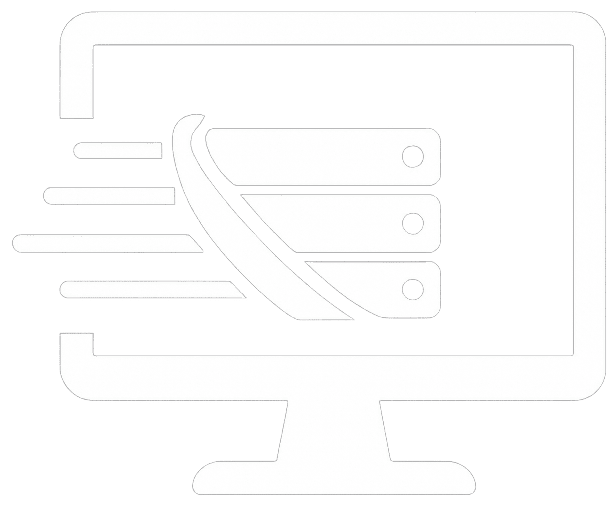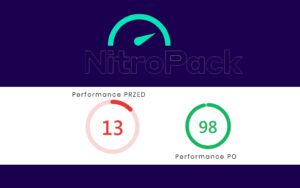Con más de 41% de webs desarrolladas con WordPress y un dominio del 60% del mercado (según W3Techs), WordPress es la herramienta de gestión de contenidos de código abierto más utilizada. Sin embargo, esto no lo exenta de errores en su funcionamiento que impiden tener una agradable experiencia a sus usuarios. En este texto, te mencionaré los errores WordPress más frecuentes y cómo corregirlos.
¡Buena lectura!
Errores WordPress más frecuentes y cómo solucionarlos
Error 403
Ocurre cuando, a pesar de que el enlace es correcto, el servidor (no es una cuestión de la web) te impide acceder a la página porque no cuentas con los permisos.
Esta falla pueden generarla varios factores, entre ellos:
- Una configuración incorrecta de los plugins de seguridad. Lo que hace que se bloqueen las direcciones IP y sean consideradas maliciosas, Incluso cuando no lo son.
- Mala configuración del servidor.
- Permisos incorrectos.
Por ello, para solucionar este error deberías:
- Chequear todos las plantillas y plugins que has instalado en tu WordPress para asegurarte que no has hecho una configuración incorrecta. De ser necesario, desactívalos y reactívalos nuevamente.
- Si todo va bien con tus temas y complementos, entonces probablemente el problema sea de permisos. En este caso, te sugiero contactes a tu servidor de hosting para que intervenga y solucione el error.
- También puedes chequear el archivo .htaccess para verificar que no hayas incluido alguna directriz que restrinja el acceso al servidor y comprobar que los permisos de los archivos de tu WordPress no hayan cambiado, por ejemplo, durante alguna migración reciente.
Error 404
El más famoso de los errores WordPress 40X. A todos en algún momento nos ha pasado que al buscar una página obtenemos como respuesta que la página no fue encontrada.
De hecho, suele pasar que el visitante logre acceder a todas, menos a la página que desea ver.
Para corregir este error y evitar esa amarga experiencia a tus usuarios, tienes dos opciones:
- Verificar que la URL esté escrita correctamente.
- Hacer que WordPress reescriba el archivo .htaccess. Esto puedes lograrlo yendo a la página de configuración de enlaces permanentes y clicar en Guardar cambios. Aunque no hayas hecho alguna modificación, esta acción hará que WordPress deba reescribir el archivo.
Igualmente, te recomiendo que configures una página 404 donde puedas redirigir a tus visitantes a otra página de tu web. De hecho, estos son los 4 métodos para crear una pagina 404 atractiva y personalizada.
Error 500
Se manifestará con el mensaje Internal Server Error o 500 Internal Server Error. Personalmente, creo que este es uno de los errores del servidor más ambiguos con el que nos toparemos porque, aunque te informa que hay un error, el servidor no logra identificar su origen.
¿Cómo solucionarlo?
La primera opción que te sugiero agotar es contactar a tu proveedor de hosting para que examine el servidor y descubra dónde está el error. Por tu parte, si puedes acceder al Panel de tu cuenta de hosting, chequea que los plugins instalados en WordPress estén correctamente configurados y ejecutándose (casi siempre son los responsables). Puedes desactivar complementos y fijarte si alguno genera conflicto.
Ahora bien, si no logras ingresar a tu panel puedes acceder a los ficheros con un acceso FTP y así hacer las pruebas. ¡Ojo! Para la prueba no es necesario que borres las carpetas, solo renómbralas y listo.
Error 502 Bad Gateway
Este error 50X ocurre cuando demora mucho en procesarse una solicitud de un visitante.
Retraso que puede ocurrir bien sea por un alto tráfico en la página en ese momento, un tema instalado, un plugin con problemas o por una inadecuada configuración del servidor. Sea cual sea la razón, este fallo temporal puedes solucionarlo generalmente actualizando los temas y complementos; también puedes recargar o limpiar los cookies de la página.
En caso de que detectes que esta falla se genera por un alto tráfico, te sugiero cambiarte a un proveedor de hosting.
Pantalla blanca de la muerte o White Screen of Death
Este error no podía tener un mejor nombre, y es que es uno de los errores WordPress más tenebrosos para quienes utilizamos WordPress.
¿Por qué? Míralo por ti mismo:
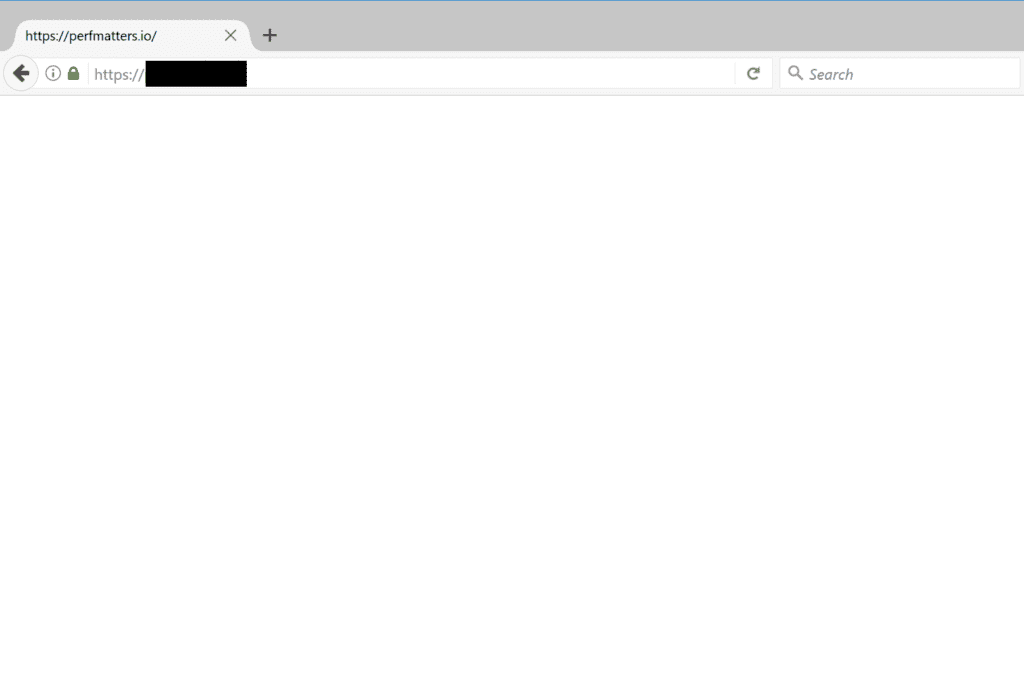
Como notas, es eso, una pantalla blanca, sin absolutamente nada, ninguna pista que permita saber el origen del error. Te imaginas el sudor frío que recorre el cuerpo de un programador cuando nos encontramos con esa fantasmal pantalla. Es horrible.
Pero bueno, como todo en esta vida, este error también tiene varias soluciones y hallarás la indicada con la clásica prueba y error.
Estas son:
- Activar Debut, el buscador de errores. Cuando lo actives, Debut compilará y mostrará todos los mensajes de error ocultos, de modo que puedas entender las causas de la falla y ponerte manos al teclado para corregirlas. Para activarlo y que inicie la depuración ve al FTP de tu dominio web y abre la carpeta wp-config-php. Allí busca el código (‘WP_DEBUG‘, falso) y sustituye falso por la palabra verdadero.
- Cerciorarse de que no haya problemas de incompatibilidad entre los temas y Plugins instalados. Esto puedes hacerlo usando la plantilla predeterminada yluego desactivando y reactivando cada complemento hasta descubrir al culpable.
- Incrementar el límite de memoria. Puede que la pantalla blanca aparezca por un exceso de la web en el límite de memoria indicado en el archivo wp-config.php. Si es el caso solucionarán esta falla agregando esta línea de código: (‘WP_MEMORY_LIMIT’, ’64M’).
Error de conexión con la base de datos
Error establishing a database connection. Cuando sea el caso, este es el mensaje que verás. Y, como deduces, lo que significa es que hay un bloqueo con el servidor lo que impide a conectarse a la base de datos
¿Como corriges esta falla?
Por un lado, verifica que hayas escrito bien el usuario y la contraseña. A veces este error ocurre porque están escritas incorrectamente en el archivo wp-config.php de tu configuración de WordPress. En este caso, activa el modo de reparación añadiendo (‘WP_ALLOW_REPAIR’, true). Luego accede la página https://tudominio.es/wp-admin/maint/repair.php.
Si aún persiste el problema, será momento de contactar al servidor para que examine y haga su trabajo.
Excede el tamaño máximo de carga establecido.
Supongamos que quieres subir una imagen de 45 MB pero tu proveedor de hosting te asignó los 32 MB, por ejemplo. Aquí se originará este error, pues deseas subir una imagen con un tamaño mayor al permitido.
En este caso la solución está en aumentar el límite de tamaño máximo de un archivo, bien sea modificando la configuración de PHP o utilizando un plugin.
En este artículo te explico cómo hacerlo paso a paso. O si eres más de vídeo, aquí te dejo la explicación completa. Solo te tomará menos de siete minutos resolver este problema.
Sitio web inseguro
Si el certificado SSL de tu web venció o no está instalado correctamente, seguramente se generará este error. Y te aseguro que es una forma sencilla de espantar a cualquier visitante que quiera visitar tu web de manera segura, pues básicamente indica que tu sitio web no es seguro. Nada más mata amor que esto ¿no crees?
Pero no te agobies porque la solución es súper fácil. Por ejemplo, si el certificado caducó solo debes contratar un certificado SSL o buscar un proveedor de hosting que te proporcione uno en su plan, como es nuestro caso.
Ahora, si el certificado está mal instalado, en este video te explico paso a paso cómo corregir esta falla.
Errores de contenido mixtos
Estos tipos de errores ocurren cuando no se cargan recursos en la web usando un protocolo seguro. Aunque probablemente no afecte el funcionamiento de tu sitio, sí puede afectar el SEO y la experiencia que brindes a tus usuarios. Y especialmente daña la sensación de confianza, pues este error impide que aparezca el candado verde de página segura al lado de la dirección URL de tu web.
Para solucionar este error te recomiendo indagar y descubrir cuáles son los recursos que se cargan de manera insegura. Una vez los detectes, solo debes corregir sus URL.
WordPress no envía emails
Este error se genera en la plataforma de WordPress, así que no busques otro culpable. Puede generarse bien sea porque el host no tiene la capacidad de enviar correos electrónicos o porque los proveedores de hosting de email no logran confirmar el origen del correo y lo marcan como spam.
Para corregir este error WordPress, lo más indicado es que utilices el plugin WP Mail SMTP u otro complemento de servicio SMTP que te genere confianza. Así desvinculado a WordPress de la responsabilidad directa del envío de correos electrónicos, pues si dejas esta tarea en manos del CMS muy probablemente no envíe la emails y, lo peor, nunca te notificará.
En este vídeo te explico como configurar el plugin.
Las publicaciones programadas no se publican en el momento correcto
Hoy en día, mientras más elementos de tu negocio logres automatizar mejor funcionará tu negocio. Y en el mundo WordPress la programación de entradas es una de esas cosas que sí o sí debes automatizar.
Pero el problema viene cuando esa entrada programada no se publica o cualquier tarea automática WordPress no la ejecuta. ¿Culpable? El principal sospechoso es el archivo wp-cron.php, quien es el encargado de activar las tareas programadas.
De resultar culpable lo mejor que puedes hacer es desinstalar el archivo de WordPress e instalar un cron real en tu cuenta de hosting. En este artículo te dejo toda la explicación.
Conclusión
La facilidad de uso y multiplicidad de recursos gratuitos que nos ofrece WordPress lo hace una de las mejores herramientas para crear y gestionar tu web o blog.
Pero como ves, no es 100%. La buena noticia es que a la fecha para cada error, seguramente algún desarrollador ya creó una manera sencilla de resolverlo (esto es lo maravilloso de ser un CMS de código abierto).
En este artículo abordé los errores WordPress más cotidianos, pero como comprenderás no son todos. Así que, en los comentarios te explicaré aquellos que te están quitando el sueño y no menciono en esta entrada.
Tu preguntas, yo explico. Te espero en los comentarios.